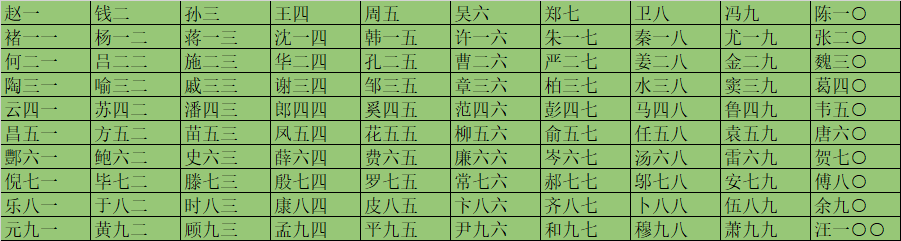1. 如何使用“定位条件”?
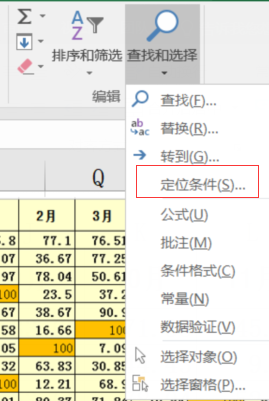

(1)使用“定位条件”选中某特定条件的单元格,特定条件:空值。
- 方法:先使用定位条件选择区域中空单元格,输入200,按组合键Ctrl+Enter


(2)使用“定位条件”选中某特定条件的单元格,特定条件:可见单元格。
复制分类汇总的结果
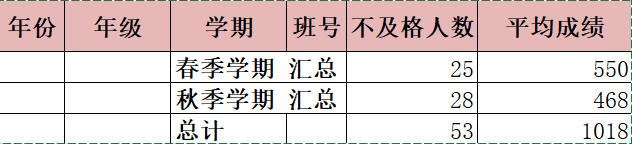
如果直接复制粘贴会得到以下结果:

因此需要用到“定位条件”里的“可见单元格”这一特定条件:选中第一个表格,打开定位条件,选择可见单元格,然后再进行复制粘贴,就可实现仅复制分类汇总的结果。
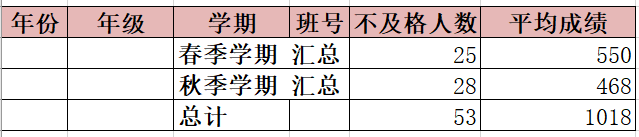
(3)使用“定位条件”选中某特定条件的单元格,特定条件:公式产生的错误值
- 错误值需要删除,否则会影响计算结果
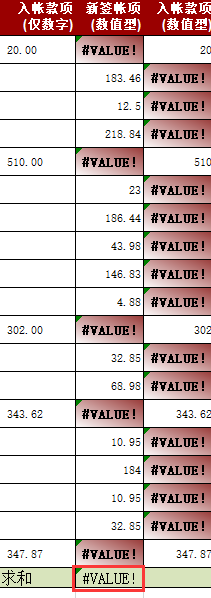
方法:选中所有的数据 >>选择定位条件中公式栏的“错误”(如下图)>>删除选中的单元格即可。
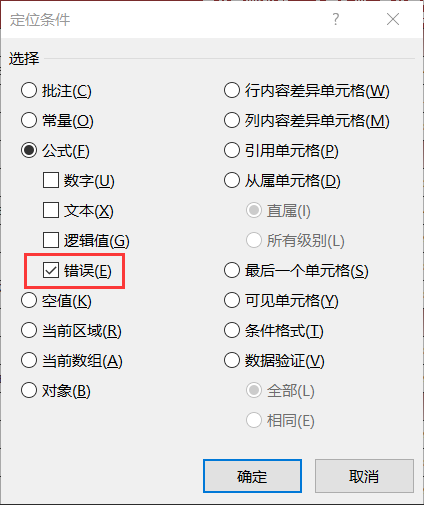
结果:
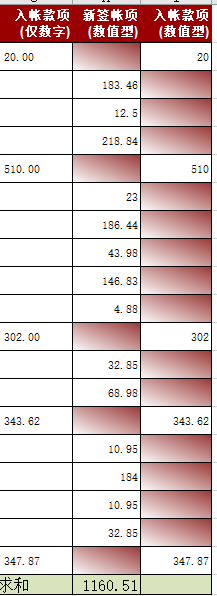
2. “选择性粘贴”的神奇功能
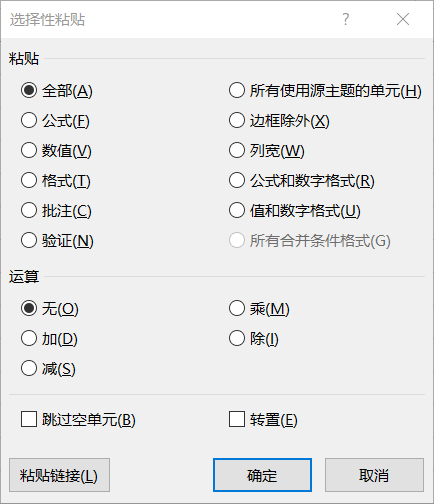
(1)运算
- 作业:使用选择性粘贴方法实现“金额”数据列数据增加25%
- 方法:在空单元格输入1.25 >> 复制该单元格 >>选中“金额”这一列数据 >>右击“选择性粘贴” >> 选择运算栏的“乘” >> 保留两位小数 >>添加货币符号。

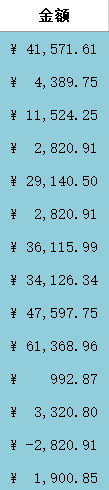
(2)将两列数据合成一列
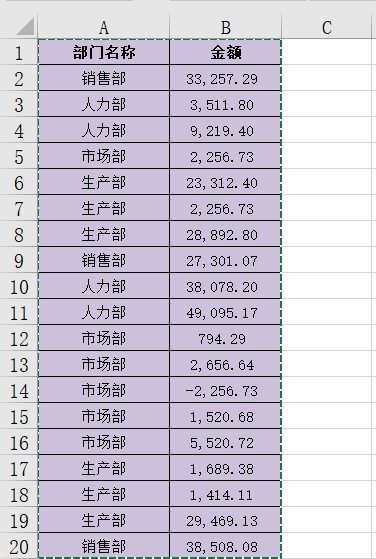
- 方法:
- 1).C1输入1,C2保持空,选中c1:c2,复制到c列数据末;
- 2).选中3列数据,定位“常量”
- 3).右击菜单,选择“插入”,选“活动单元格下移”
- 4).选中B4及以下数据,复制
- 5).定位在A5,选择性粘贴,跳过空单元格即可。
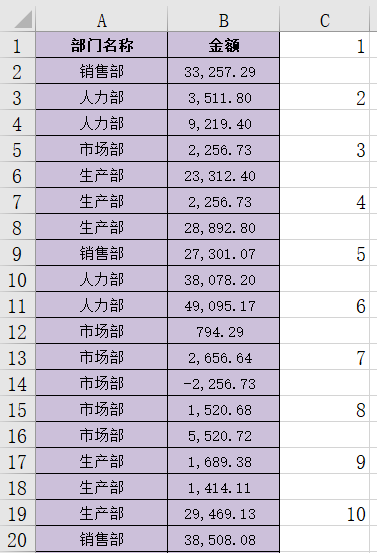
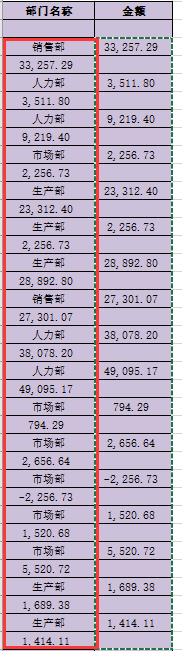
(3)文本型数据转换为数值型数据。
- 方法:1.某个单元格输入数据1;2.复制这个单元格;3.通过选择性粘贴的乘,实现数据类型转换。
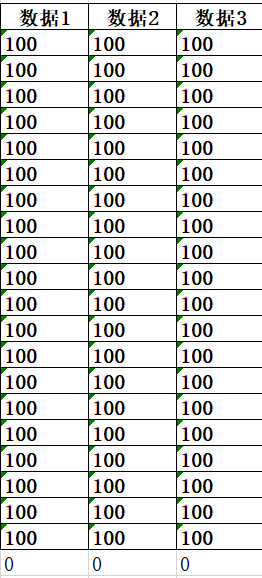
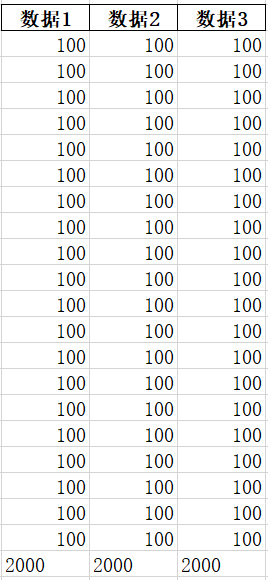
3. 你不知道的查找功能
(1)使用“查找”选中某特定格式的单元格
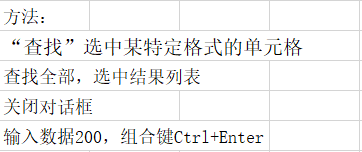
作业:如下图,查找蓝色单元格,并将单元格里的数据全部改为200。
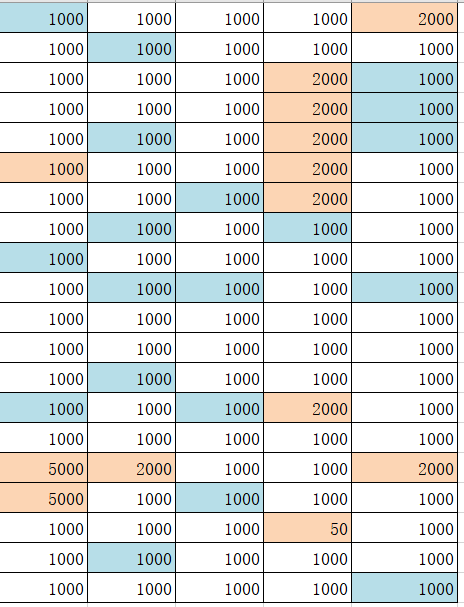
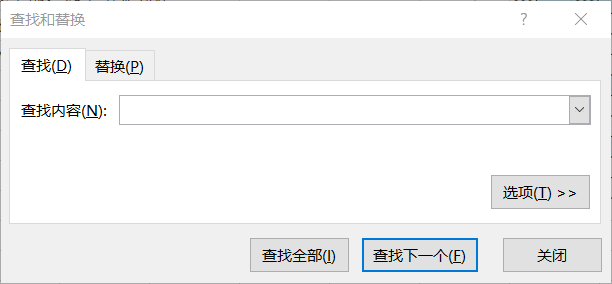

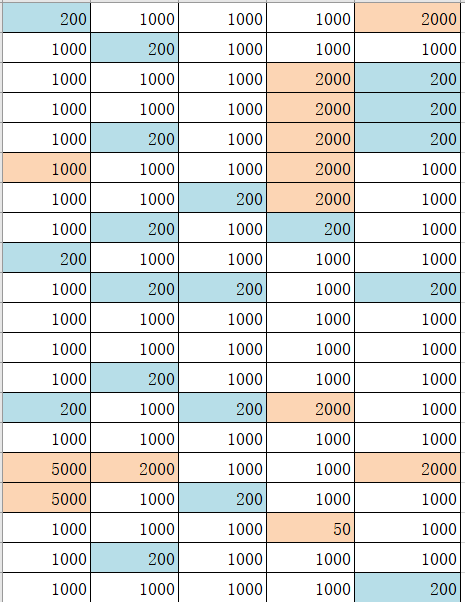
(2)单元格匹配替换
作业:将成绩为0的替换为“补考”。
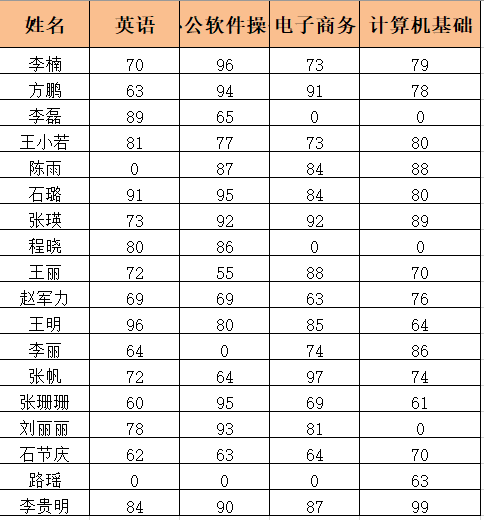
- 出现问题:替换时,70中的0也被替换为“补考”。
- 解决:选择“单元格匹配”即可。

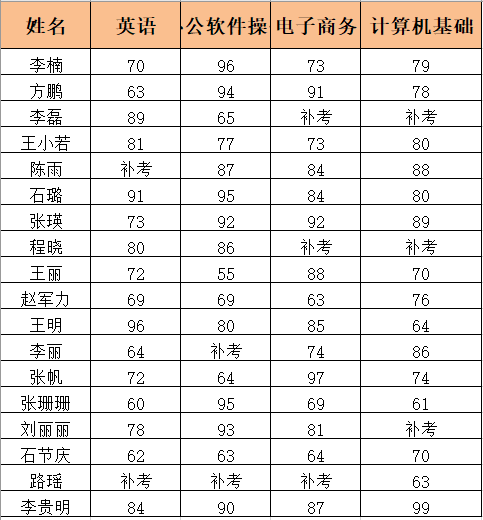
(3)一列变五列
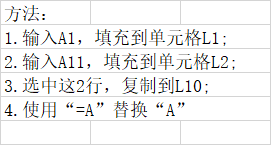

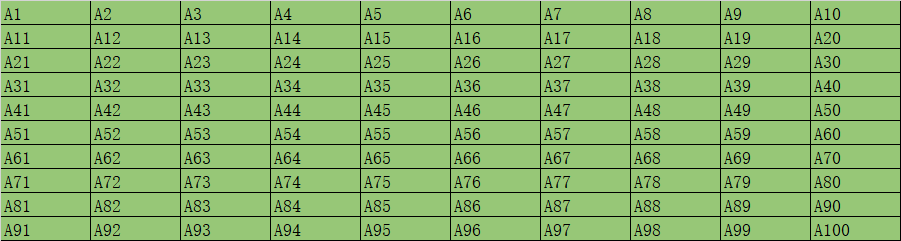
结果如下: